Come creare un USB avviabile da una ISO: 6 strumenti utili
Creare una USB avviabile da un file ISO è facile se hai gli strumenti giusti. Ecco come creare un’unità flash avviabile da un file ISO.
Perché hai bisogno di un’unità flash USB avviabile
Le installazioni da un’unità flash USB sono diventate uno dei modi più semplici per aggiornare il computer con un nuovo sistema operativo. Un’installazione USB è rapida, estremamente portatile e ha il vantaggio di tornare a un dispositivo di archiviazione dopo l’installazione. Consulta la nostra introduzione all’uso delle unità flash su Windows 10 se hai bisogno di uno sfondo.
Troverai un bel po ‘di strumenti da ISO a USB là fuori e presentano una gamma di strumenti per principianti e utenti avanzati. Diamo un’occhiata al tempo di masterizzazione e alle risorse disponibili per ogni software. Per la scienza!
Nota: per mantenere questo test corretto, masterizzerò una copia di Windows 10 Insider Preview Build su un’unità flash USB integrale da 8 GB, formattando l’unità tra ogni masterizzazione.
Un mini glossario della terminologia degli strumenti da ISO a USB
Prima di entrare nella fase di test, ci sono una manciata di acronimi da ISO a USB che è utile conoscere, oltre ad alcuni altri bit di gergo da ISO a USB che chiariremo.
- Opzioni del bootloader : il bootloader carica il sistema operativo. Alcuni masterizzatori ISO ti consentono di scegliere il bootloader necessario per l’installazione del sistema operativo desiderato.
- Grub4dos : un pacchetto bootloader progettato per consentire agli utenti di selezionare tra più sistemi operativi installati su un singolo sistema, a volte noto come dual-boot .
- Syslinux : un pacchetto bootloader leggero progettato per consentire agli utenti di scegliere tra più installazioni Linux o Unix. È inoltre possibile creare un programma di installazione da ISO a USB multiboot contenente più opzioni di installazione.
- QEMU : abbreviazione di Quick Emulator, è uno strumento di virtualizzazione hardware. In questo contesto, consente agli utenti di testare la propria USB prima di procedere con il processo di masterizzazione.
- Dimensione cluster : definisce lo spazio disponibile più piccolo per l’archiviazione dei dati. Invece di assegnare singoli settori del disco, il file system assegna gruppi contigui di settori, chiamati cluster.
- File system : controlla la modalità di accesso e archiviazione dei dati. Senza di esso, i tuoi dati si raggrupperebbero senza inizio né fine. Un file system definisce un facile accesso. Sono disponibili diversi file system, anche se il tuo strumento di masterizzazione dovrebbe distinguere le tue esigenze tramite l’ISO che utilizzi.
- Settore danneggiato: alcuni strumenti da ISO a USB consentono di eseguire un controllo del settore danneggiato. Il software eseguirà la scansione della tua USB prima che inizi la masterizzazione, correggendo eventuali irregolarità per garantire che l’installazione sia regolare. È un po ‘come deframmentare il desktop, ma su scala molto più piccola.
Ora, in nessun ordine particolare, ecco gli strumenti di masterizzazione da ISO a USB con i rispettivi tempi.
Vuoi il TL; DR? Guarda il miglior video di confronto da ISO a USB qui sotto!
1. Rufus
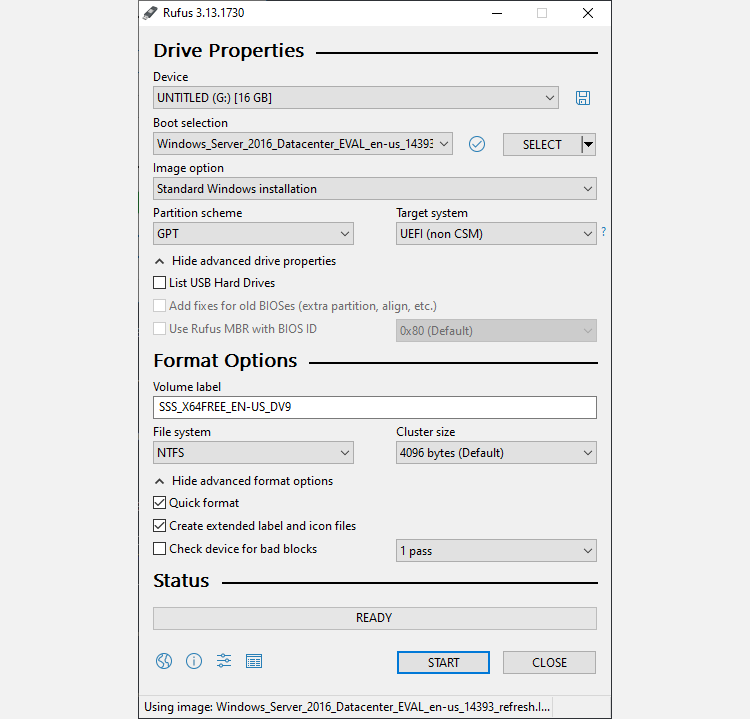
Caratteristiche: schemi di partizione, file system, rilevamento ISO automatico, tipo di sistema di destinazione, modalità di avvio, controlli dei settori danneggiati, modalità di scrittura ISO
Il primo, Rufus. Rufus è un eseguibile molto piccolo che ha costantemente migliorato la sua offerta nel corso degli anni. Insieme alle opzioni standard da ISO a USB come la dimensione del cluster e il file system, Rufus rileva automaticamente le impostazioni per l’ISO selezionato e compila le impostazioni ottimali. Inoltre, Rufus ha una modalità avanzata nascosta con un sacco di opzioni extra.
Rufus è arrivato a 21m12 che non è sicuramente il più veloce. Indipendentemente da ciò, Rufus è un eccellente strumento da ISO a USB.
Scarica: Rufus per Windows 10 (gratuito)
2. Strumento di download USB / DVD di Windows
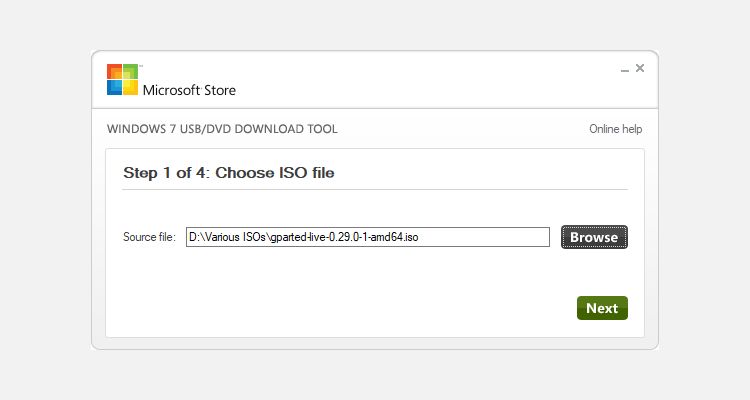
Caratteristiche : nessuna
L’USB / DVD di Windows è stato interrotto, ma è ancora possibile scaricarlo e utilizzarlo tramite il collegamento in fondo a questa sezione.
È uno strumento di base. Seleziona la tua ISO. Seleziona il tuo tipo di media; USB o DVD. Fai clic su Inizia a copiare e il gioco è fatto. In quella che è la più semplice delle interfacce utente di base e con solo due opzioni, lo strumento di download USB / DVD di Windows è quasi sublimemente semplice, paragonabile solo a ISO a USB. Questo lo rende uno strumento eccellente quando si installa Windows 10 da un’unità USB .
Lo strumento di download USB / DVD di Windows è arrivato a casa in 17m51s, il che lo colloca nella parte superiore della scheda di temporizzazione da ISO a USB.
Download: strumento di download USB / DVD di Windows per Windows 10 (gratuito)
3. RMPrepUSB
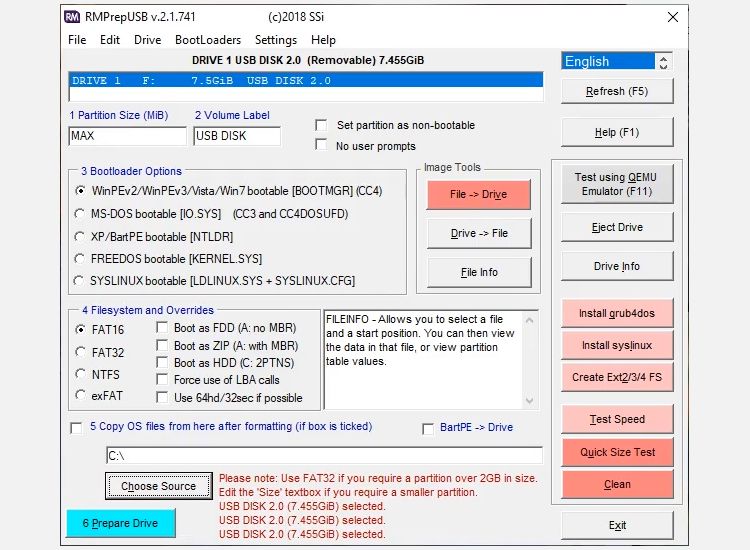
Caratteristiche : opzioni del bootloader, file system e override, grub4dos, syslinux, QEMU
RMPrepUSB è uno dei pacchetti da ISO a USB più completi in questo elenco. Oltre alle funzionalità di cui sopra, viene fornito con una serie di altri bootloader, DiskDoctor, Speed Tests e configurazioni utente individuali per unità preparate di frequente.
RMPrepUSB si sincronizza con un 21m38 che lo posiziona saldamente verso la parte superiore della scheda di temporizzazione ma, come Rufus, le caratteristiche compensano il tempo leggermente più lento.
Scarica: RMPrepUSB per Windows 10 (gratuito)
4. YUMI
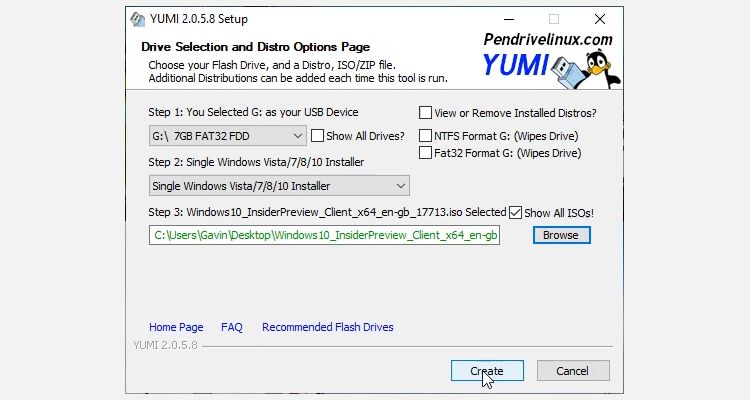
Caratteristiche: avvio multiplo, download automatico ISO
YUMI (Your Universal Multiboot Installer) è un altro programma di installazione da ISO a USB multiboot con impostazioni per una vasta gamma di ISO Linux, Windows e utilità di sistema. YUMI è facile da usare. Scorri l’elenco di distribuzione, controlla l’ISO che desideri, quindi seleziona l’ISO corrispondente sul tuo sistema dalla casella sottostante. Non hai l’ISO? YUMI si prenderà cura di questo per te.
YUMI è arrivato a 17m46 — più lentamente della prima volta che ho eseguito questi test circa cinque anni fa (erano 14m50 all’epoca!), Ma ancora davanti agli altri.
Scarica: YUMI per Windows 10 (gratuito)
5. Novicorp WinToFlash Lite
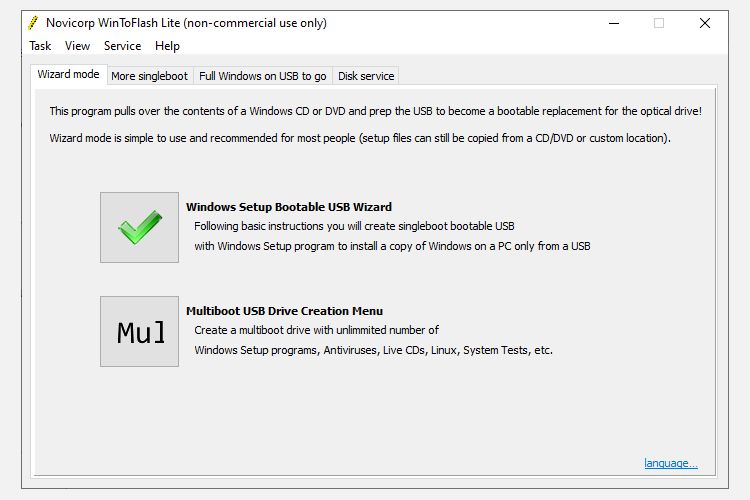
Caratteristiche: Multiboot, grub4dos, opzioni bootloader, procedura guidata di masterizzazione, file system, profili di masterizzazione, download automatico ISO
Novicorp WinToFlash è una popolare utility da ISO a USB che presenta una pratica procedura guidata di masterizzazione. La procedura guidata ti guida attraverso il processo di masterizzazione, sebbene non sia esclusivo dell’utilità (Rufus inserisce tutte le informazioni necessarie, ad esempio).
WinToFlash ti consente anche di creare USB multiboot e un downloader automatico per tutti i file ISO che ti mancano.
WinToFlash arriva a 22m01, una velocità decente per uno strumento che ti guida attraverso il processo da ISO a USB.
Scarica: WinToFlash per Windows 10 (gratuito)
6. UNetbootin
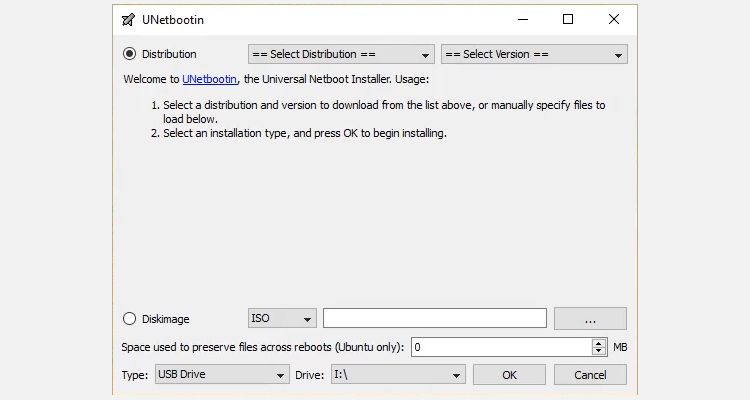
Caratteristiche: grub4dos, download automatico ISO (solo Linux), syslinux
UNetbootin è principalmente uno strumento di masterizzazione Linux LiveUSB, ma funziona sufficientemente bene con Windows da meritare l’inclusione in questo elenco. L’utilità UNetbootin non è appariscente, ma include alcune funzionalità interessanti. Ad esempio, ha una funzione di download automatico per le distribuzioni Linux, che ti consente di scegliere tra una gamma di distribuzioni popolari e strumenti di utilità di sistema.
UNetbootin è tornato a casa in 22m01, esattamente lo stesso di WinToFlash e, ancora una volta, un momento decente per uno strumento utile.
Scarica: UNetbootin per Windows 10 (gratuito)
Il vincitore da ISO a USB è …
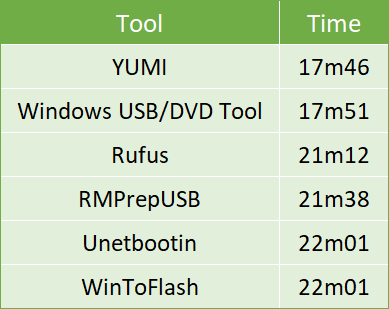
Il vincitore per quanto riguarda la velocità è YUMI. Il vincitore per quanto riguarda le funzionalità e la facilità d’uso è Rufus, che era solo 3 minuti più lento di YUMI. Inoltre, entrambi gli strumenti di masterizzazione si rivolgono a mercati leggermente diversi; Rufus è per la creazione da ISO a USB una tantum, mentre YUMI è eccellente per gli strumenti multiboot.
Non escludiamo gli altri strumenti da USB a ISO. La gamma di tempi di masterizzazione non variava molto, quindi si riduce davvero alle funzionalità di cui hai bisogno e che trovi in un’utilità specifica.
Altri strumenti da ISO a USB che abbiamo testato …
Ho testato molti altri strumenti da ISO a USB per il bene della concorrenza e per offrirti la migliore immagine complessiva possibile. C’erano alcuni strumenti che non sono riusciti a raggiungere il livello, per un motivo o per l’altro. Ecco i pochi caduti:
- XBoot è un altro strumento multiboot con download integrato, ma altre opzioni erano più veloci e un po ‘più facili da usare. Tuttavia, la funzione QEMU di XBOOT è eccellente.
- WinToBootic si inserisce comodamente nella categoria delle funzionalità di base e ha anche registrato un tempo decente.
- Passcape ISO Burner è uno strumento di masterizzazione multifunzione, ma non funzionerebbe per me. Ho letto altre recensioni positive, quindi potrebbe valere la pena dare un’occhiata ad altre persone.
- ISO to USB è un altro strumento molto semplice. Tuttavia, non ha superato un tempo lento e la mancanza di funzionalità.
- FlashBoot ha un’interfaccia utente decente e una procedura guidata di masterizzazione per guidarti, ma ho rinunciato al test perché non aveva nemmeno raggiunto il 50% dopo quasi 40 minuti.
- UltraISO ha masterizzato l’ISO su USB a una velocità ragionevole e ha il vantaggio di montare ISO prima della masterizzazione per controllare i propri file.
Qual è il tuo strumento preferito da ISO a USB?
Si spera che ora tu abbia una migliore panoramica dei migliori strumenti da ISO a USB disponibili. Inoltre, puoi scegliere il tuo strumento in base alla sua velocità, alla sua funzionalità o a una combinazione di entrambi. Se hai bisogno di una guida per creare un USB avviabile per installare Windows da un file ISO , non cercare oltre. Per gli utenti macOS, abbiamo anche esaminato come avviare il tuo Mac da USB .

